Toshiba NB100 Manual [nl]

Gebruikershandleiding
NB 100-serie
computers.toshiba-europe.com

NB 100-serie
Copyright
© 2008 by TOSHIBA Corporation. Alle rechten voorbehouden. Krachtens de auteurswetten mag deze handleiding op geen enkele wijze worden verveelvoudigd zonder voorafgaande schriftelijke toestemming van TOSHIBA. Met betrekking tot het gebruik van de informatie in deze handleiding wordt geen octrooirechtelijke aansprakelijkheid aanvaard.
TOSHIBA NB 100-serie Draagbare personal computer Gebruikershandleiding
Eerste druk augustus 2008
Het auteursrecht voor muziek, films, computerprogramma's, databases en ander auteursrechtelijk beschermd intellectueel eigendom berust bij de maker of de copyrighthouder. Auteursrechtelijk beschermd materiaal mag uitsluitend voor privéof huiselijk gebruik worden verveelvoudigd. Andere toepassingen dan hierboven zijn vermeld (met inbegrip van conversie naar digitale indeling, wijziging, overdracht van gekopieerd materiaal en verspreiding via een netwerk) zonder toestemming van de copyrighthouder vormen schendingen van het auteursrecht en kunnen strafrechtelijk of middels een schadevergoeding worden vervolgd. Houd u aan de auteurswetten wanneer u deze handleiding of delen ervan verveelvoudigt.
Afwijzing van aansprakelijkheid
Deze handleiding is zorgvuldig geverifieerd en nagekeken.
De aanwijzingen en beschrijvingen waren correct voor de draagbare personal TOSHIBA NB 100-serie Portable Personal Computer op het tijdstip waarop deze handleiding ter perse ging. Erop volgende computers en handleidingen kunnen echter zonder kennisgeving worden gewijzigd. TOSHIBA aanvaardt dientengevolge geen aansprakelijkheid voor schade die direct of indirect voortvloeit uit fouten of omissies in de handleiding, of uit discrepanties tussen computer en handleiding.
Handelsmerken
IBM is een gedeponeerd handelsmerk, en IBM PC en PS/2 zijn handelsmerken van International Business Machines Corporation.
Intel, Intel SpeedStep, Intel Core en Intel Centrino zijn handelsmerken of gedeponeerde handelsmerken van Intel Corporation of haar dochtermaatschappijen in de Verenigde Staten en andere landen/regio's.
Windows en Microsoft zijn gedeponeerde handelsmerken van Microsoft Corporation.
Photo CD is een handelsmerk van Eastman Kodak.
Bluetooth is een gedeponeerd handelsmerk in eigendom van de eigenaar en wordt door TOSHIBA onder licentie gebruikt.
Memory Stick is een gedeponeerd handelsmerk van Sony Corporation.
In deze handleiding wordt mogelijk verwezen naar andere handelsmerken en gedeponeerde handelsmerken die hierboven niet zijn genoemd.
Gebruikershandleiding |
i |

NB 100-serie
EU-verklaring van overeenstemming
Dit product en (indien van toepassing) de meegeleverde accessoires zijn voorzien van het CE-keurmerk en voldoen daarom aan de toepasselijke, geharmoniseerde Europese normen die worden vermeld in de Laagspanningsrichtlijn 2006/95/EG, de EMC-richtlijn 2004/108/EG en/of de R&TTE-richtlijn 1999/5/EG.
TOSHIBA Europe GmbH, Hammfeldamm 8, 41460 Neuss, Duitsland, is verantwoordelijk voor de toekenning van het CE-keurmerk.
Fabrikant:Toshiba Corporation, 1-1 Shibaura 1-chome, Minato-ku, Tokio, 105-8001, Japan
U vindt de volledige officiële CE-verklaring van de EU op de volgende webpagina: http://epps.toshiba-teg.com.
De volgende informatie is alleen bestemd voor lidstaten van de EU:
Afvalverwerking van producten
Het symbool van een doorgekruiste prullenbak geeft aan dat producten afzonderlijk moeten worden ingezameld en gescheiden van huishoudelijk afval moeten worden verwerkt. Interne batterijen en accu's kunnen met het product worden weggegooid. Ze worden gescheiden door het recyclingcentrum.
De zwarte balk geeft aan dat het product op de markt is gebracht na 13 augustus 2005.
Door producten en batterijen gescheiden in te zamelen, draagt u bij aan de juiste afvalverwerking van producten en batterijen en helpt u mogelijk schadelijke gevolgen voor het milieu en de menselijke gezondheid voorkomen.
Voor meer informatie over de inzamelen recyclingprogramma's die van toepassing zijn voor uw land, gaat u naar onze website (http://eu.computers.toshiba-europe.com) of neemt u contact op met uw gemeente of de winkel waar u het product hebt gekocht.
Gebruikershandleiding |
ii |

NB 100-serie
Afvalverwerking van batterijen en/of accu's
Het symbool van een doorgekruiste prullenbak geeft aan dat batterijen en/of accu's afzonderlijk moeten worden ingezameld en gescheiden van huishoudelijk afval moeten worden verwerkt.
Als de batterij of accu meer lood (Pb), kwik (Hg) en/of cadmium (Cd) bevat dan de waarden die zijn gedefinieerd in de richtlijn inzake batterijen en
Pb, Hg, Cd accu's (2006/66/EC), worden de chemische symbolen voor lood (Pb), kwik (Hg) en/of cadmium (Cd) weergegeven onder het symbool van de doorgekruiste prullenbak.
Door producten en batterijen afzonderlijk in te leveren, helpt u producten en batterijen op de juiste wijze weg te gooien. Ook draagt u eraan bij de negatieve gevolgen voor het milieu en de menselijke gezondheid te voorkomen.
Voor meer informatie over de inzamelen recyclingprogramma's die van toepassing zijn voor uw land, gaat u naar onze website (http://eu.computers.toshiba-europe.com) of neemt u contact op met uw gemeente of de winkel waar u het product hebt gekocht.
Afhankelijk van het land of de regio waar u dit product hebt aangeschaft, is dit symbool mogelijk niet aanwezig.
Verwijdering van de computer en de computeraccu's
■Verwijder deze computer overeenkomstig de toepasselijke wetten en voorschriften. Raadpleeg uw lokale overheid voor nadere informatie.
■Deze computer is uitgerust met een oplaadbare accu. Na herhaaldelijk gebruik zal de accu uiteindelijk niet meer kunnen worden opgeladen en moet deze worden vervangen. Volgens de geldende wetten en voorschriften is het mogelijk niet toegestaan om oude accu's weg te gooien met het huisvuil.
■Denk om het milieu. Raadpleeg de lokale overheden voor nadere details met betrekking tot de recycling van oude accu's of het op de juiste wijze weggooien hiervan.
GOST
Gebruikershandleiding |
iii |
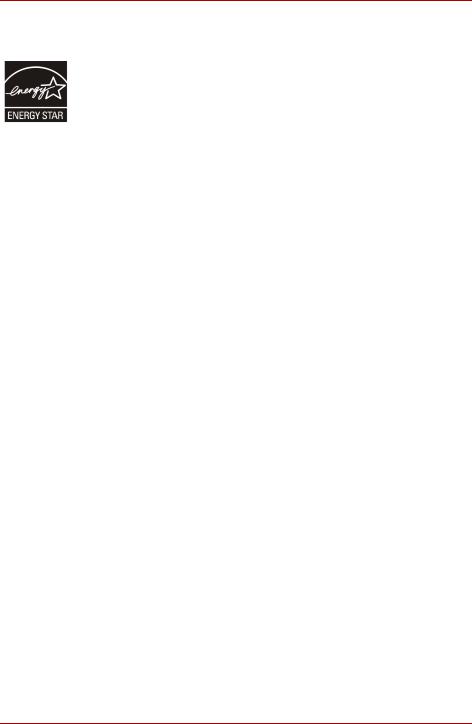
NB 100-serie
ENERGY STAR® Program
Uw computermodel voldoet mogelijk aan de ENERGY STAR®-richtlijnen. Als het model dat u hebt gekocht, hieraan voldoet, is de computer voorzien van het ENERGY STAR®-logo en is de volgende informatie van toepassing.
TOSHIBA neemt deel aan het ENERGY STAR® Program. Deze computer voldoet aan de nieuwste ENERGY STAR®-richtlijnen voor energiebesparing. Uw computer wordt geleverd met de energiebeheeropties vooraf geconfigureerd waardoor de computer de meest stabiele gebruiksomgeving en optimale systeemprestaties biedt in zowel de netvoedingsmodus als de accumodus.
Om energie te besparen is de computer zo ingesteld dat de energiezuinige slaapstand wordt geactiveerd als er gedurende 15 minuten geen handelingen hebben plaatsgevonden terwijl de computer op de netvoeding wordt gebruikt. Hierbij worden het systeem en het scherm uitgeschakeld. TOSHIBA raadt aan deze en andere energiebesparende instellingen ingeschakeld te laten, zodat de computer zo energiezuinig mogelijk werkt. U kunt de computer uit de slaapstand activeren door op de aan/uit-knop te drukken.
Producten die voldoen aan de ENERGY STAR®-richtlijnen voorkomen CO2-uitstoot omdat ze voldoen aan de strenge richtlijnen voor energiebesparing die zijn opgesteld door de EPA (VS) en de Europese Commissie. Volgens de EPA verbruikt een computer die voldoet aan de nieuwe ENERGY STAR®-specificaties tussen de 20% en 50% minder energie, afhankelijk van het gebruik.
Ga naar http://www.eu-energystar.org of http://www.energystar.gov voor meer informatie over het ENERGY STAR® Program.
Gebruikershandleiding |
iv |

NB 100-serie
Inhoud
Hoofdstuk 1 Inleiding |
|
Controlelijst van apparatuur . . . . . . . . . . . . . . . . . . . . . . . . . . . . . . . . |
1-1 |
Voorzieningen . . . . . . . . . . . . . . . . . . . . . . . . . . . . . . . . . . . . . . . . . . . . |
1-2 |
Speciale voorzieningen . . . . . . . . . . . . . . . . . . . . . . . . . . . . . . . . . . . . |
1-6 |
Hulpprogramma's . . . . . . . . . . . . . . . . . . . . . . . . . . . . . . . . . . . . . . . . . |
1-7 |
Opties . . . . . . . . . . . . . . . . . . . . . . . . . . . . . . . . . . . . . . . . . . . . . . . . . . |
1-8 |
Hoofdstuk 2 Rondleiding
Voorkant met gesloten beeldscherm . . . . . . . . . . . . . . . . . . . . . . . . . 2-1 Linkerkant . . . . . . . . . . . . . . . . . . . . . . . . . . . . . . . . . . . . . . . . . . . . . . . 2-2 Rechterkant. . . . . . . . . . . . . . . . . . . . . . . . . . . . . . . . . . . . . . . . . . . . . . 2-3 Achterkant. . . . . . . . . . . . . . . . . . . . . . . . . . . . . . . . . . . . . . . . . . . . . . . 2-4 Onderkant . . . . . . . . . . . . . . . . . . . . . . . . . . . . . . . . . . . . . . . . . . . . . . . 2-4 Voorkant met geopend beeldscherm . . . . . . . . . . . . . . . . . . . . . . . . . 2-6 Systeemlampjes . . . . . . . . . . . . . . . . . . . . . . . . . . . . . . . . . . . . . . . . . . 2-8 Netadapter. . . . . . . . . . . . . . . . . . . . . . . . . . . . . . . . . . . . . . . . . . . . . . . 2-9
Hoofdstuk 3 Voor u begint
De netadapter aansluiten . . . . . . . . . . . . . . . . . . . . . . . . . . . . . . . . . . . 3-2 Het beeldscherm openen. . . . . . . . . . . . . . . . . . . . . . . . . . . . . . . . . . . 3-4 De computer inschakelen . . . . . . . . . . . . . . . . . . . . . . . . . . . . . . . . . . 3-5 Voor het eerst opstarten. . . . . . . . . . . . . . . . . . . . . . . . . . . . . . . . . . . . 3-5 De computer uitschakelen . . . . . . . . . . . . . . . . . . . . . . . . . . . . . . . . . . 3-5 Computer opnieuw opstarten . . . . . . . . . . . . . . . . . . . . . . . . . . . . . . . 3-8 Opties voor systeemherstel . . . . . . . . . . . . . . . . . . . . . . . . . . . . . . . . 3-9
Hoofdstuk 4 Basisbeginselen
Het touchpad gebruiken. . . . . . . . . . . . . . . . . . . . . . . . . . . . . . . . . . . . 4-1 TOSHIBA Disc Creator . . . . . . . . . . . . . . . . . . . . . . . . . . . . . . . . . . . . . 4-2 De webcam gebruiken . . . . . . . . . . . . . . . . . . . . . . . . . . . . . . . . . . . . . 4-4 De microfoon gebruiken . . . . . . . . . . . . . . . . . . . . . . . . . . . . . . . . . . . 4-6 Lampje voor draadloze communicatie . . . . . . . . . . . . . . . . . . . . . . . . 4-6 LAN . . . . . . . . . . . . . . . . . . . . . . . . . . . . . . . . . . . . . . . . . . . . . . . . . . . . 4-8 De computer reinigen. . . . . . . . . . . . . . . . . . . . . . . . . . . . . . . . . . . . . . 4-9
Gebruikershandleiding |
v |
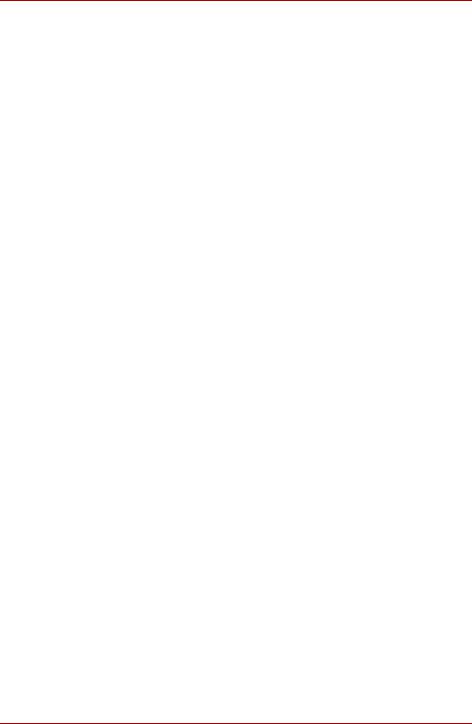
NB 100-serie
De computer verplaatsen. . . . . . . . . . . . . . . . . . . . . . . . . . . . . . . . . . 4-10 Warmteverspreiding . . . . . . . . . . . . . . . . . . . . . . . . . . . . . . . . . . . . . . 4-10
Hoofdstuk 5 Het toetsenbord
Typemachinetoetsen . . . . . . . . . . . . . . . . . . . . . . . . . . . . . . . . . . . . . . 5-1 Functietoetsen: F1 ... F12. . . . . . . . . . . . . . . . . . . . . . . . . . . . . . . . . . . 5-2 Softkeys: Fn-toetscombinaties . . . . . . . . . . . . . . . . . . . . . . . . . . . . . . 5-2 Speciale Windows-toetsen . . . . . . . . . . . . . . . . . . . . . . . . . . . . . . . . . 5-5 Geïntegreerde numerieke toetsen. . . . . . . . . . . . . . . . . . . . . . . . . . . . 5-5 ASCII-tekens genereren . . . . . . . . . . . . . . . . . . . . . . . . . . . . . . . . . . . . 5-7
Hoofdstuk 6 Stroomvoorziening en spaarstanden
Stroomvoorzieningsomstandigheden . . . . . . . . . . . . . . . . . . . . . . . . 6-1 Voedingslampjes . . . . . . . . . . . . . . . . . . . . . . . . . . . . . . . . . . . . . . . . . 6-2 Accutypen . . . . . . . . . . . . . . . . . . . . . . . . . . . . . . . . . . . . . . . . . . . . . . . 6-3 RTC-batterij . . . . . . . . . . . . . . . . . . . . . . . . . . . . . . . . . . . . . . . . . . . . . . 6-4 Onderhoud en gebruik van de accu-eenheid. . . . . . . . . . . . . . . . . . . 6-4 De accu-eenheid vervangen . . . . . . . . . . . . . . . . . . . . . . . . . . . . . . . . 6-8 De computer opstarten met een wachtwoord . . . . . . . . . . . . . . . . . 6-11 Spaarstanden . . . . . . . . . . . . . . . . . . . . . . . . . . . . . . . . . . . . . . . . . . . 6-11
Hoofdstuk 7 BIOS Setup en wachtwoorden
Het menu BIOS Setup openen. . . . . . . . . . . . . . . . . . . . . . . . . . . . . . . 7-1
Hoofdstuk 8 Optionele apparaten
Sleuf voor Bridge-media-kaart . . . . . . . . . . . . . . . . . . . . . . . . . . . . . . 8-1 Geheugenuitbreiding . . . . . . . . . . . . . . . . . . . . . . . . . . . . . . . . . . . . . . 8-4 SIM-kaart . . . . . . . . . . . . . . . . . . . . . . . . . . . . . . . . . . . . . . . . . . . . . . . . 8-7 Extra netadapter . . . . . . . . . . . . . . . . . . . . . . . . . . . . . . . . . . . . . . . . . . 8-8 USB-diskettestation . . . . . . . . . . . . . . . . . . . . . . . . . . . . . . . . . . . . . . . 8-8 Externe monitor . . . . . . . . . . . . . . . . . . . . . . . . . . . . . . . . . . . . . . . . . . 8-8 Beveiligingsslot . . . . . . . . . . . . . . . . . . . . . . . . . . . . . . . . . . . . . . . . . . 8-9
Hoofdstuk 9 Problemen oplossen
Handelwijze bij probleemoplossing . . . . . . . . . . . . . . . . . . . . . . . . . . 9-1 Controlelijst voor hardware en systeem . . . . . . . . . . . . . . . . . . . . . . 9-3 TOSHIBA-ondersteuning . . . . . . . . . . . . . . . . . . . . . . . . . . . . . . . . . . 9-13
Hoofdstuk 10 Vrijwaringsverklaringen
CPU*1. . . . . . . . . . . . . . . . . . . . . . . . . . . . . . . . . . . . . . . . . . . . . . . . . . 10-1 Hoofdgeheugen*2. . . . . . . . . . . . . . . . . . . . . . . . . . . . . . . . . . . . . . . . 10-2 Gebruiksduur van de accu*3 . . . . . . . . . . . . . . . . . . . . . . . . . . . . . . . 10-2 Capaciteit van vaste schijf*4 . . . . . . . . . . . . . . . . . . . . . . . . . . . . . . . 10-3 LCD*5. . . . . . . . . . . . . . . . . . . . . . . . . . . . . . . . . . . . . . . . . . . . . . . . . . 10-3 Graphics Processing Unit (GPU)*6 . . . . . . . . . . . . . . . . . . . . . . . . . . 10-3 Draadloos LAN*7 . . . . . . . . . . . . . . . . . . . . . . . . . . . . . . . . . . . . . . . . 10-3 Niet-toepasselijke pictogrammen*8 . . . . . . . . . . . . . . . . . . . . . . . . . 10-3
Gebruikershandleiding |
vi |

NB 100-serie
Kopieerbeveiliging . . . . . . . . . . . . . . . . . . . . . . . . . . . . . . . . . . . . . . . 10-3 USB-slaapstand en laden. . . . . . . . . . . . . . . . . . . . . . . . . . . . . . . . . . 10-3
Bijlage A Specificaties
Bijlage B Beeldschermcontroller
Bijlage C Draadloos LAN
Bijlage D Het netsnoer en de voedingsaansluitingen
Bijlage E Als uw computer wordt gestolen
Woordenlijst
Index
Gebruikershandleiding |
vii |

NB 100-serie
Voorwoord
Gefeliciteerd met uw nieuwe computer uit de NB 100-serie. Deze krachtige, lichtgewicht notebook staat garant voor jarenlang betrouwbaar computergebruik op hoog niveau.
In deze handleiding wordt uitgelegd hoe u uw computer (NB 100-serie) gebruiksklaar maakt en ermee aan de slag gaat. Verder wordt gedetailleerde informatie gegeven over het configureren van de computer, elementaire bewerkingen en onderhoud, het gebruik van optionele apparaten en probleemoplossing.
Als u nog nooit een computer hebt gebruikt of nog nooit met een portable hebt gewerkt, leest u eerst de hoofdstukken Inleiding en Rondleiding om uzelf vertrouwd te maken met de voorzieningen, onderdelen en accessoires van de computer. Lees vervolgens Voor u begint voor stapsgewijze instructies voor het gebruiksklaar maken van de computer.
Bent u een ervaren computergebruiker, dan leest u dit voorwoord verder door om inzicht te krijgen in de indeling van deze handleiding, waarna u de handleiding kunt doorbladeren om ermee vertrouwd te raken. Besteed met name aandacht aan de paragraaf Speciale voorzieningen van de inleiding om kennis te maken met de voorzieningen die bijzonder of uniek zijn voor deze computer. Lees ook BIOS Setup en wachtwoorden zorgvuldig door. Lees hoofdstuk 8, Optionele apparaten, als u een SIM-kaart gaat installeren of externe apparaten, zoals een printer, gaat aansluiten.
Inhoud van de handleiding
Deze handleiding bestaat uit de volgende hoofdstukken, bijlagen, een woordenlijst en een index.
Hoofdstuk 1, Inleiding, is een overzicht van de voorzieningen, mogelijkheden en opties van de computer.
In hoofdstuk 2, Rondleiding, worden de onderdelen van de computer geïdentificeerd en kort toegelicht.
In hoofdstuk 3, Voor u begint, wordt een kort overzicht gegeven van het gebruik van de computer.
Hoofdstuk 4, Basisbeginselen, bevat tips voor het onderhoud van de computer en het gebruik van het touchpad, de webcam, de microfoon, draadloze communicatie en het LAN.
Gebruikershandleiding |
viii |

NB 100-serie
Hoofdstuk 5, Het toetsenbord, beschrijft speciale toetsenbordfuncties zoals de geïntegreerde numerieke toetsen en de sneltoetsen.
Hoofdstuk 6, Stroomvoorziening en spaarstanden, verschaft details over de voedingsbronnen en energiebesparingsmodi van de computer.
In hoofdstuk 7, BIOS Setup en wachtwoorden, wordt uitgelegd hoe u de computer configureert met het programma BIOS Setup. Verder leest u hier hoe u een wachtwoord instelt.
Hoofdstuk 8, Optionele apparaten, beschrijft welke optionele hardware beschikbaar is.
Hoofdstuk 9, Problemen oplossen, verschaft nuttige informatie over het uitvoeren van diagnostische tests en suggesties voor de beste handelwijze als de computer niet correct lijkt te werken.
Hoofdstuk 10, Vrijwaringsverklaringen, bevat wettelijke voetnoten met betrekking tot uw computer.
De Appendixes verschaffen technische informatie over de computer.
De Woordenlijst bevat definities van algemene computertermen en acroniemen die in de tekst worden gebruikt.
Met behulp van de Index kunt u snel informatie in deze handleiding opzoeken.
Conventies
In deze handleiding worden de volgende notatieconventies gebruikt voor het beschrijven, identificeren en markeren van termen en bedieningsprocedures.
Afkortingen
Wanneer een afkorting voor het eerst wordt gebruikt, of indien dat nodig is voor de duidelijkheid, wordt deze gevolgd door een verklaring tussen haakjes. Bijvoorbeeld: ROM (Read Only Memory). Acroniemen worden tevens gedefinieerd in de Woordenlijst.
Pictogrammen
Pictogrammen identificeren poorten, regelaars en andere delen van de computer. Het paneel met systeemlampjes gebruikt tevens pictogrammen ter aanduiding van de onderdelen waarover het informatie verschaft.
Toetsen
De toetsenbordtoetsen worden in de tekst gebruikt ter beschrijving van een aantal computerbewerkingen. De toetsopschriften die op het toetsenbord te zien zijn, worden in een ander lettertype gedrukt. Enter duidt bijvoorbeeld de Enter-toets aan.
Gebruikershandleiding |
ix |

NB 100-serie
Gebruik van toetsen
Voor sommige bewerkingen moet u tegelijkertijd twee of meer toetsen indrukken. Dergelijke bewerkingen worden aangeduid door een plusteken (+) tussen de toetsopschriften. Zo betekent Ctrl + C dat u op C moet drukken terwijl u Ctrl ingedrukt houdt. Als er drie toetsen worden gebruikt, houdt u de eerste twee ingedrukt en drukt u tegelijkertijd op de derde.
ABC |
Wanneer u in een procedure een handeling moet uitvoeren |
|
(bijvoorbeeld een pictogram aanklikken of tekst invoeren), |
|
wordt de pictogramnaam of de te typen tekst in het links |
|
weergegeven lettertype gedrukt. |
Beeldscherm
ABC |
De namen van vensters en pictogrammen, en door de |
|
computer gegenereerde tekst die op het beeldscherm |
|
verschijnt, worden in het links weergegeven lettertype |
|
afgebeeld. |
Mededelingen
Mededelingen worden in deze handleiding gebruikt om u attent te maken op belangrijke informatie. Elk type mededeling wordt aangeduid zoals hieronder wordt geïllustreerd.
Attentie! In dit soort mededelingen wordt u gewaarschuwd dat incorrect gebruik van apparatuur of het negeren van instructies kan resulteren in gegevensverlies of beschadiging van de apparatuur.
Opmerking. Een opmerking is een tip of aanwijzing die u helpt de apparatuur optimaal te gebruiken.
Duidt op een potentieel gevaarlijke situatie die bij veronachtzaming van de instructies kan leiden tot ernstig of dodelijk letsel.
Gebruikershandleiding |
x |

NB 100-serie
Algemene voorzorgsmaatregelen
TOSHIBA-computers bieden optimale veiligheid en optimaal gebruikerscomfort; bovendien zijn ze robuust, een belangrijke eigenschap voor draagbare computers. U moet echter bepaalde voorzorgsmaatregelen nemen om het risico van lichamelijk letsel of beschadiging van de computer verder te beperken.
Lees de onderstaande algemene aanwijzigen en let op de waarschuwingen die in de handleiding worden gegeven.
Zorg voor afdoende ventilatie
■Zorg er altijd voor dat er afdoende ventilatie beschikbaar is voor de computer en de netadapter en dat deze apparaten zijn beschermd tegen oververhitting als de stroom wordt ingeschakeld of als een netadapter wordt aangesloten op een stopcontact (zelfs als de computer in de slaapstand staat). Let hierbij op het volgende:
■Dek de computer of netadapter nooit met een voorwerp af.
■Plaats de computer of netadapter nooit in de buurt van een hittebron, zoals een elektrische deken of een verwarmingstoestel.
■Bedek of blokkeer de luchtopeningen niet, met inbegrip van de openingen op de onderzijde van de computer.
■Plaats de computer voor gebruik altijd op een harde, vlakke ondergrond. Als u de computer gebruikt op een tapijt of een ander zacht materiaal, kunnen de ventilatieopeningen worden geblokkeerd.c
■Zorg altijd voor voldoende ruimte rondom de computer.
■Oververhitting van de computer of de netadapter kan resulteren in systeemstoringen, schade aan computer of netadapter of brand, met mogelijk ernstig letsel tot gevolg.
Gebruikershandleiding |
xi |

NB 100-serie
Een gebruiksvriendelijke omgeving inrichten
Plaats de computer op een egaal oppervlak dat groot genoeg is voor de computer en eventuele andere apparaten die u nodig hebt, zoals een printer.
Laat voldoende ruimte vrij rondom de computer en andere apparatuur voor een adequate ventilatie. De apparaten kunnen anders oververhit raken.
Houd uw computer in optimale werkconditie door de werkplek niet bloot te stellen aan:
■stof, vocht en direct zonlicht;
■apparatuur met sterke magnetische velden, zoals stereoluidsprekers (andere dan die op de computer zijn aangesloten) of een hoofdtelefoon;
■plotselinge veranderingen in temperatuur of vochtigheid,
en warmtebronnen zoals radiatoren en airconditioningroosters;
■Vermijd extreme hitte, koude of vochtigheid.
■vloeistoffen en bijtende chemicaliën;
Blessures door overbelasting
Lees de instructiehandleiding met betrekking tot veiligheid en gebruikomstandigheden. Hierin wordt toegelicht hoe u handen polsblessures als gevolg van langdurig toetsenbordgebruik kunt voorkomen.
Letsel door verhitting van computeroppervlakken
■Vermijd langdurig lichamelijk contact met de computer. Indien de computer gedurende een langere periode is gebruikt, kan het oppervlak zeer heet worden. Zelfs als de computer niet heet aanvoelt, kan langdurig lichamelijk contact - bijvoorbeeld wanneer u de computer op uw schoot of uw handen op de polssteun laat rusten - resulteren in rode plekken op de huid.
■De metalen plaat die de interfacepoorten ondersteunt, kan heet worden. Vermijd daarom rechtstreeks contact met deze plaat na langdurig computergebruik.
■Het oppervlak van de netadapter kan bij gebruik heet worden, maar dit is normaal. Als u de netadapter wilt vervoeren, koppelt u deze los en laat u deze eerst afkoelen.
■Plaats de netadapter niet op materiaal dat hittegevoelig is, deze kan namelijk schade veroorzaken.
Schade door druk of stoten
Zorg dat de computer niet wordt blootgesteld aan zware druk of harde stoten aangezien hierdoor computeronderdelen beschadigd kunnen raken of andere storingen kunnen ontstaan.
Gebruikershandleiding |
xii |
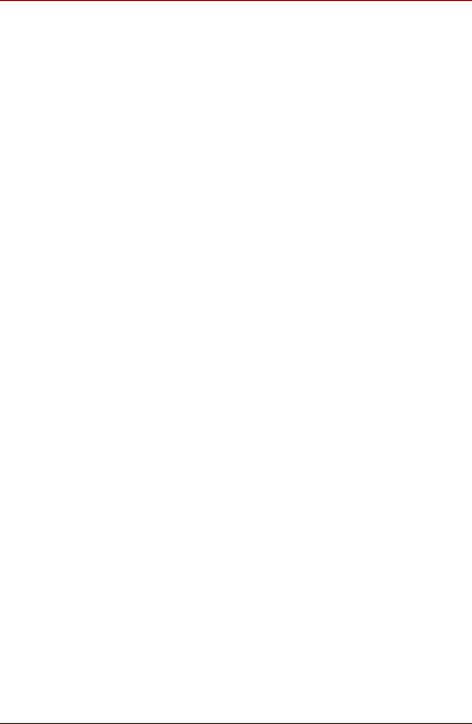
NB 100-serie
Mobiele telefoons
Let erop dat het gebruik van mobiele telefoons kan leiden tot storingen in het audiosysteem. Hoewel de werking van de computer hierdoor niet wordt beïnvloed, verdient het aanbeveling om tijdens telefoongesprekken een afstand van minimaal 30 cm in acht te nemen tussen de computer en de mobiele telefoon.
Instructiehandleiding voor veiligheid en comfort
Alle belangrijke informatie voor veilig en juist gebruik van deze computer wordt beschreven in de bijgesloten Instructiegids voor veiligheid en comfort. Lees deze gids voordat u de computer gebruikt.
Gebruikershandleiding |
xiii |
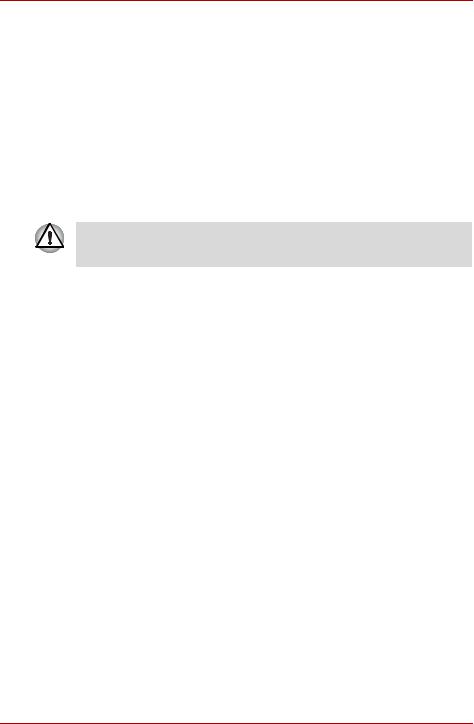
Inleiding
Hoofdstuk 1
Inleiding
Dit hoofdstuk bevat een controlelijst met de geleverde apparatuur en beschrijft de voorzieningen, opties en accessoires van de computer.
Sommige voorzieningen die in deze handleiding worden toegelicht, functioneren wellicht niet correct als u een besturingssysteem gebruikt dat niet vooraf door TOSHIBA is geïnstalleerd.
Controlelijst van apparatuur
Verwijder de computer voorzichtig uit de verpakking. Berg de doos en het verpakkingsmateriaal op voor toekomstig gebruik.
Hardware
Controleer of u de volgende items hebt:
■NB 100-serie Draagbare personal computer
■Universele netadapter en netsnoer
■Accu-eenheid (is vooraf geïnstalleerd in sommige modellen)
Software
Windows XP Home Service Pack 3
De volgende software is vooraf geïnstalleerd:
■Microsoft® Windows XP Home
■Bluetooth-stuurprogramma (kan alleen worden gebruikt voor Bluetooth-modellen)
■LAN-stuurprogramma
■Stuurprogramma voor het aanwijsapparaat
■Stuurprogramma voor draadloos LAN (kan alleen worden gebruikt voor modellen met draadloos LAN)
■TOSHIBA DVD PLAYER
■TOSHIBA ConfigFree
■TOSHIBA Disc Creator
Gebruikershandleiding |
1-1 |

Inleiding
■TOSHIBA 3G RF Power Control Utility (kan alleen worden gebruikt voor 3G-modellen)
■TOSHIBA Gebruikershandleiding
Documentatie
■TOSHIBA NB 100-serie Gebruikershandleiding
■TOSHIBA NB 100-serie Aan de slag
■Instructiehandleiding voor veiligheid en comfort
■Garantie-informatie
Neem onmiddellijk contact op met uw leverancier als een of meer items ontbreken of beschadigd zijn.
Voorzieningen
Deze computer biedt de volgende voorzieningen en voordelen:
Processor
Ingebouwd |
Uw computer heeft een processor, het type is |
|
afhankelijk van het model. Als u wilt controleren |
|
welk type processor uw model bevat, klikt u op |
|
Start Configuratiescherm Prestaties en |
|
onderhoud Systeem en controleert u de |
|
CPU-gegevens. |
CPU*1
Raadpleeg de paragraaf Afwijzing van aansprakelijkheid in hoofdstuk 10 voor meer informatie over de CPU of klik op de *1 hierboven.
Geheugen
Sleuven |
U kunt een geheugenmodule PC2-5300/PC6400 |
|
van 512 MB of 1 GB installeren in de |
|
geheugensleuf van elk model: |
|
Mobile Intel® 945GSE Express-chipset |
|
De maximale grootte en snelheid van het |
|
systeemgeheugen hangen af van het |
|
aangeschafte model. De daadwerkelijke |
|
hoeveelheid bruikbaar systeemgeheugen is |
|
minder dan de geïnstalleerde geheugenmodules. |
PC2-6400/PC2-5300-geheugenmodules werken op PC2-4200-snelheid met de 945GSE Express-chipset.
Gebruikershandleiding |
1-2 |
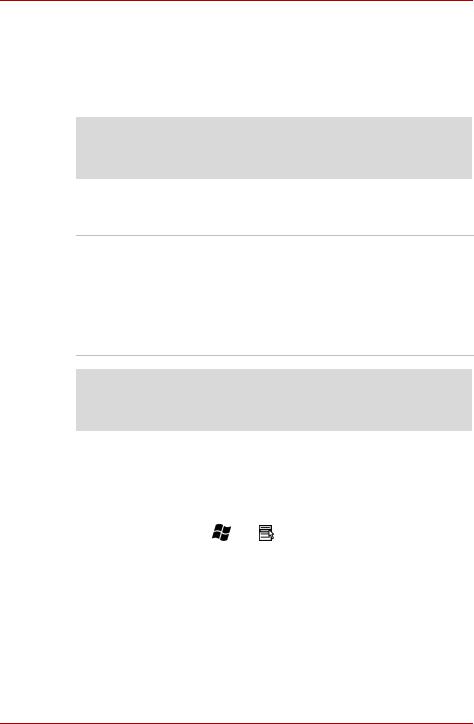
Inleiding
Video-RAM |
Afhankelijk van het gekochte model. |
|
Mobile Intel® 945GSE Express-chipset |
|
Video-RAM wordt gedeeld met hoofdgeheugen, |
|
waarbij de verdeling afhangt van de Dynamic |
|
Video Memory Technology. |
Hoofdgeheugen*2
Raadpleeg de paragraaf Afwijzing van aansprakelijkheid in hoofdstuk 10 voor meer informatie over het geheugen (hoofdsysteem) of klik op de *2 hierboven.
Schijven
Vasteschijfstation De computer bevat één of twee 2,5-inch vaste (HDD) schijven voor het permanent opslaan van
gegevens en software (afhankelijk van het door u aangeschafte model). De vaste schijf is verkrijgbaar in de volgende grootten:
■120 GB
■Extra vaste schijf van 160 GB of Solid State Disk wordt mogelijk geïntroduceerd.
Capaciteit van vaste schijf*4
Raadpleeg de paragraaf Vrijwaringsverklaringen in hoofdstuk 10 voor meer informatie over de capaciteit van de vaste schijf of klik op de *4 hierboven.
Toetsenbord
Ingebouwd |
80 toetsen, compatibel met uitgebreid IBM®- |
|
|
toetsenbord, geïntegreerde numerieke toetsen, |
|
|
vaste cursorbesturingstoetsen, en de toetsen |
|
|
en |
. Raadpleeg hoofdstuk 5, Het |
|
toetsenbord, voor meer informatie. |
|
|
|
|
Aanwijsapparaat
Ingebouwd |
Met het touchpad en de bedieningsknoppen in |
|
de polssteun kunt u de schermaanwijzer |
|
verplaatsen. |
Gebruikershandleiding |
1-3 |

|
|
Inleiding |
|
|
|
Voeding |
|
|
|
|
|
|
Accu-eenheid |
De computer wordt van stroom voorzien door |
|
|
één oplaadbare lithium-ion accu-eenheid. |
Gebruiksduur van de accu*3
Raadpleeg de paragraaf Vrijwaringsverklaringen in hoofdstuk 10 voor meer informatie over de levensduur van de accu of klik op de *3 hierboven.
RTC-batterij |
De computer heeft een interne batterij voor de |
|
interne RTC (Real Time Clock) en kalender. |
|
|
Netadapter |
De universele netadapter voorziet het systeem |
|
van stroom en laadt de accu’s op wanneer deze |
|
opraken. De adapter wordt geleverd met een |
|
verwisselbaar netsnoer. Aangezien de |
|
netadapter universeel is, ondersteunt hij |
|
netspanningen tussen 100 en 240 volt. |
Poorten
Hoofdtelefoon |
Voor aansluiting van een stereohoofdtelefoon. |
Microfoon |
Voor aansluiting van een microfoon. |
Externe monitor |
15-pins, analoge VGA-poort. |
Universal Serial Bus Drie USB-poorten (Universal Serial Bus) voor |
|
(USB 2.0) |
serie-aansluiting van USB-apparaten op uw |
|
computer. De poorten met het pictogram ( ) |
|
bieden de USB-functie voor slapen en laden. |
Sleuven
Sleuf voor Bridge- |
Door middel van deze sleuf kunt u gemakkelijk |
media-kaart |
gegevens overbrengen van apparaten, zoals |
|
digitale camera’s en PDA’s (Personal Digital |
|
Assistants), die gebruik maken van een flash- |
|
geheugen (SD/MS/MS Pro-geheugenkaarten) |
|
Raadpleeg hoofdstuk 8, Optionele apparaten, |
|
voor meer informatie. |
Sleuf voor SIM-kaart |
In deze sleuf kunt u een SIM-kaart installeren |
|
voor toegang tot meer functies. |
|
Raadpleeg hoofdstuk 8, Optionele apparaten, |
|
voor meer informatie. |
|
(Aanwezig op sommige modellen.) |
Gebruikershandleiding |
1-4 |
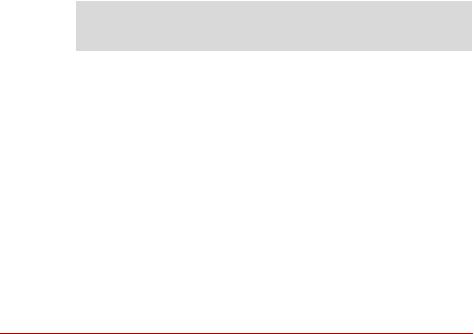
|
|
Inleiding |
|
|
|
|
|
Multimedia |
|
|
|
|
|
|
|
|
Webcam |
Foto's of videobeelden opnemen/verzenden met |
|
|
|
deze geïntegreerde webcam. (Aanwezig op |
|
|
|
sommige modellen.) |
|
|
Geluidssysteem |
Het geluidssysteem heeft een interne luidspreker |
|
|
|
en aansluitingen voor een externe microfoon en |
|
|
|
hoofdtelefoon. |
|
Communicatie |
|
|
|
|
|
|
|
|
LAN |
De computer is uitgerust met een LAN die |
|
|
|
Ethernet LAN (10 Mbit/s, 10BASE-T) en Fast |
|
|
|
Ethernet LAN (100 Mbit/s, 100BASE-TX) |
|
|
|
ondersteunt. In sommige verkoopgebieden wordt |
|
|
|
deze standaard in de fabriek geïnstalleerd. |
|
|
Draadloos LAN |
De computers in deze serie zijn uitgerust met |
|
|
|
een draadloos LAN-module. Deze module is |
|
|
|
compatibel met andere LAN-systemen die zijn |
|
|
|
gebaseerd op de DSSS-/OFDM- |
|
|
|
radiotechnologie (Direct Sequence Spread |
|
|
|
Spectrum/Orthogonal Frequency Division |
|
|
|
Multiplexing) en die voldoen aan de IEEE |
|
|
|
802.11-norm. |
|
Draadloos LAN*7
Raadpleeg de paragraaf Afwijzing van aansprakelijkheid in hoofdstuk 10 voor meer informatie over draadloos LAN of klik op de *7 hierboven.
Draadloos WAN |
Sommige computers in deze serie worden |
|
geleverd met draadloos WAN-functie. |
|
Het draadloos WAN levert de supersnelle |
|
gegevensservice, met een snelheid die normaal |
|
gesproken een paar honderd kb per seconde |
|
bedraagt. De draadloos WAN-service kan |
|
bovendien tegelijkertijd geluid (telefoongesprek) |
|
en gegevens (e-mail, directe communicatie etc). |
|
overbrengen. |
|
(Aanwezig op sommige modellen.) |
|
|
Bluetooth |
Sommige computers in deze serie hebben |
|
Bluetooth-functies. De BluetoothTM-technologie |
|
ondersteunt draadloze communicatie tussen |
|
elektronische apparaten zoals computers en |
|
printers. BluetoothTM zorgt voor snelle, |
|
betrouwbare en veilige draadloze communicatie |
|
in een kleine ruimte. |
Gebruikershandleiding |
1-5 |

Inleiding
Beveiliging
Sleuf beveiligingsslot Hiermee kan de computer door middel van een beveiligingsslot aan een bureau of ander groot voorwerp worden verankerd.
Speciale voorzieningen
De volgende voorzieningen zijn uniek voor TOSHIBA-computers of zijn geavanceerde voorzieningen die het gebruik van de computer vergemakkelijken.
Sneltoetsen |
Door middel van deze zogeheten hotkeys kunt u |
|
de systeemconfiguratie snel wijzigen zonder een |
|
systeemconfiguratieprogramma te hoeven |
|
gebruiken. |
Beeldscherm |
Met deze functie wordt de stroom naar het interne |
automatisch |
beeldscherm automatisch stopgezet als het |
uitschakelen |
toetsenbord of aanwijsapparaat een bepaalde tijd |
|
niet is gebruikt. De stroomvoorziening wordt |
|
hersteld zodra een toets wordt ingedrukt of het |
|
aanwijsapparaat wordt gebruikt. |
Vaste schijf |
Met deze functie wordt de stroom naar de vaste |
automatisch |
schijf automatisch stopgezet als een bepaalde |
uitschakelen |
tijd lang geen activiteit op de vaste schijf heeft |
|
plaatsgevonden. De stroomvoorziening wordt |
|
hersteld zodra de vaste schijf wordt gebruikt. |
Systeem op |
Met deze functie wordt het systeem automatisch |
stand-by/in |
op stand-by of in de slaapstand gezet als een |
slaapstand |
bepaalde tijd lang geen invoer of |
|
hardwareactiviteit heeft plaatsgevonden. |
Geïntegreerde |
Het toetsenbord heeft tien geïntegreerde |
numerieke toetsen |
numerieke toetsen. Raadpleeg het gedeelte |
|
Geïntegreerde numerieke toetsen in hoofdstuk 5, |
|
Het toetsenbord, voor informatie over het gebruik |
|
van deze toetsen. |
Wachtwoord voor |
Er zijn twee niveaus van wachtwoordbeveiliging: |
opstarten |
supervisor en gebruiker. Hierdoor kunt u |
|
voorkomen dat onbevoegden uw computer |
|
gebruiken. |
Directe beveiliging |
Met een sneltoets kunt u het scherm leegmaken |
|
en de computer blokkeren; deze functie dient |
|
voor gegevensbeveiliging. |
Gebruikershandleiding |
1-6 |

|
|
Inleiding |
|
|
|
|
|
|
|
|
|
|
Intelligente |
Een microprocessor in de intelligente |
|
|
stroomvoorziening |
stroomvoorziening van de computer detecteert |
|
|
|
de acculading en berekent de resterende |
|
|
|
accucapaciteit. De microprocessor beschermt de |
|
|
|
elektronische onderdelen tevens tegen |
|
|
|
abnormale omstandigheden, zoals extreme |
|
|
|
spanningspieken vanuit een voedingsbron. |
|
|
Energiebesparingsmo |
Met deze voorziening kunt u accu-energie |
|
|
dus |
besparen. |
|
|
In-/uitschakelen via |
Met deze functie wordt de stroom naar de |
|
|
LCD |
computer uitgeschakeld wanneer het LCD- |
|
|
|
scherm wordt gesloten, en weer ingeschakeld |
|
|
|
zodra het scherm wordt geopend. |
|
|
Automatische |
Als de acculading zover is gedaald dat u de |
|
|
sluimerstand bij lage |
computer niet meer kunt gebruiken, wordt |
|
|
acculading |
automatisch de slaapstand geactiveerd en wordt |
|
|
|
het systeem afgesloten. |
|
|
Warmteverspreiding |
De CPU heeft een interne temperatuursensor ter |
|
|
|
bescherming tegen oververhitting. Als de interne |
|
|
|
temperatuur van de computer te hoog oploopt, |
|
|
|
gaat de CPU-snelheid met de helft omlaag. |
|
|
Zuinige slaapstand |
Met deze functie kunt u de stroom uitschakelen |
|
|
|
zonder de software te hoeven sluiten. De inhoud |
|
|
|
van het hoofdgeheugen wordt op de vaste schijf |
|
|
|
opgeslagen, en wanneer u de computer weer |
|
|
|
aanzet, kunt u uw werk hervatten op de plaats |
|
|
|
waar u was opgehouden. Raadpleeg de |
|
|
|
paragraaf De computer uitschakelen in hoofdstuk 3, |
|
|
|
Voor u begint voor meer informatie |
|
|
Stand-by |
Als u uw werk moet onderbreken, kunt u de |
|
|
|
computer uitschakelen zonder de software te |
|
|
|
hoeven sluiten: in deze stand worden de |
|
|
|
gegevens bewaard in het hoofdgeheugen van de |
|
|
|
computer. Wanneer u de computer weer aanzet, |
|
|
|
kunt u uw werk hervatten op de plaats waar u |
|
|
|
was opgehouden. |
|
Hulpprogramma's
In dit gedeelte worden vooraf geïnstalleerde hulpprogramma’s beschreven en wordt toegelicht hoe u de programma’s start. Raadpleeg de online handleiding, de Help-bestanden of het bestand Leesmij.txt bij elk hulpprogramma voor informatie over bewerkingen.
TOSHIBA DVD |
Deze software wordt meegeleverd voor |
PLAYER |
weergave van HD DVD-Video. |
|
(Deze software is vooraf geïnstalleerd in |
|
sommige modellen) |
Gebruikershandleiding |
1-7 |

Inleiding
TOSHIBA ConfigFree ConfigFree is een programmapakket waarmee communicatieapparaten en netwerkverbindingen eenvoudig kunnen worden beheerd. Met ConfigFree kunt u tevens communicatieproblemen opsporen en profielen maken waarmee u eenvoudig tussen locaties en communicatienetwerken kunt schakelen.
|
U start ConfigFree via de taakbalk. |
|
Selecteer Start Alle programma's TOSHIBA |
|
Netwerken ConfigFree |
TOSHIBA |
U kunt CD's/DVD's in verschillende indelingen |
Disc Creator |
maken: audio-CD's die op een gewone stereo- |
|
CD-speler kunnen worden afgespeeld, en data- |
|
CD's/-DVD's voor het opslaan van de bestanden |
|
en mappen op uw vaste schijf. Deze software |
|
kan alleen worden gebruikt op modellen met een |
|
CD-RW/DVD-ROM-station of een DVD Super |
|
Multi-station. |
|
U kunt TOSHIBA Disc Creator als volgt starten |
|
via de menubalk: |
|
Start Alle programma's TOSHIBA |
|
CD&DVD Applications Disc Creator |
TOSHIBA Bluetooth |
Door middel van deze software kunnen externe |
Stack |
Bluetooth-apparaten draadloos met elkaar |
(afhankelijk van het |
communiceren. |
gekochte model) |
|
Bluetooth kan niet worden gebruikt in modellen waarin geen Bluetoothmodule is geïnstalleerd.
Opties
U kunt uw computer nog krachtiger en gebruikersvriendelijker maken door een aantal opties toe te voegen. De volgende opties zijn beschikbaar:
Geheugen |
U kunt een geheugenmodule PC2-5300/ |
|
PC2-6400 van 512 MB of 1 GB installeren in de |
|
geheugensleuf van alle modellen: |
|
Mobile Intel® 945GSE Express-chipset |
|
De maximale grootte en snelheid van het |
|
systeemgeheugen hangen af van het |
|
aangeschafte model. De daadwerkelijke |
|
hoeveelheid bruikbaar systeemgeheugen is |
|
minder dan de geïnstalleerde geheugenmodules. |
PC2-5300/PC2-6400-geheugenmodules werken op PC2-4200-snelheid met de 945GSE Express-chipset.
Gebruikershandleiding |
1-8 |

|
|
Inleiding |
|
|
|
|
|
|
|
Accu-eenheid |
U kunt een extra accu-eenheid van vier cellen bij |
|
|
uw TOSHIBA-dealer kopen. Deze eenheid is |
|
|
identiek aan de eenheid waarmee uw computer |
|
|
is geleverd. U kunt deze als reserve-exemplaar |
|
|
of ter vervanging gebruiken. |
|
Netadapter |
Als u de computer regelmatig op verschillende |
|
|
locaties gebruikt, is het misschien een goed idee |
|
|
om voor elke locatie een extra netadapter te |
|
|
kopen: u hoeft de adapter dan niet telkens mee |
|
|
te nemen. |
|
USB-diskettestation |
Het USB-diskettestation ondersteunt diskettes |
|
|
van 1,44 MB of 720 KB en wordt aangesloten op |
|
|
een van de USB-poorten van de computer. |
|
Beveiligingsslot |
U kunt een beveiligingskabel aan de computer |
|
|
bevestigen om de computer te beschermen |
|
|
tegen diefstal. |
Gebruikershandleiding |
1-9 |
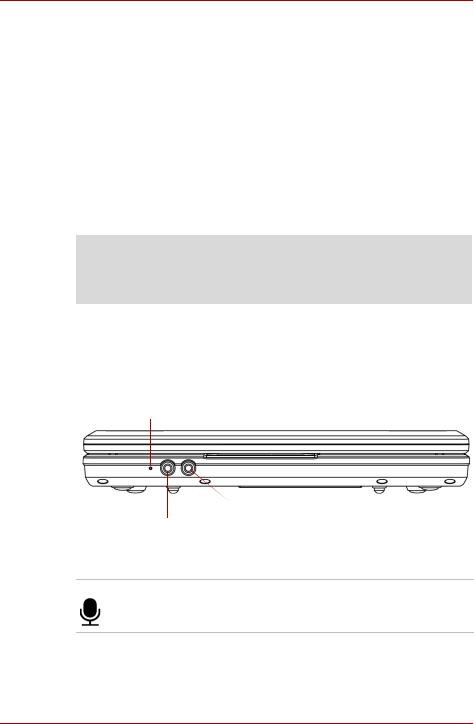
Rondleiding
Hoofdstuk 2
Rondleiding
In dit hoofdstuk worden de verschillende onderdelen van de computer geïdentificeerd. Maak uzelf vertrouwd met elk onderdeel voordat u met de computer aan de slag gaat.
Niet-toepasselijke pictogrammen*8
Raadpleeg de paragraaf Afwijzing van aansprakelijkheid in hoofdstuk 10 voor meer informatie over niet-toepasselijke pictogrammen of klik op de *8 hierboven.
Voorkant met gesloten beeldscherm
De volgende afbeelding illustreert de voorkant van de computer met het beeldscherm gesloten.
Ingebouwde microfoon
Hoofdtelefoonaansluiting
Microfoonaansluiting
Voorkant van de computer met gesloten beeldscherm
Microfoonaansluiting Op de standaard 3,5mm-minimicrofoonbus kan een microfoon of ander apparaat voor audio-invoer worden aangesloten.
Gebruikershandleiding |
2-1 |

Rondleiding
Hoofdtelefoonaan- Op de standaard 3,5-mm mini-
sluiting |
hoofdtelefoonaansluiting kan een |
|
stereohoofdtelefoon (minimaal 16 ohm) of ander |
|
apparaat voor audio-uitvoer worden aangesloten. |
|
Wanneer u een hoofdtelefoon aansluit, wordt de |
|
interne luidspreker automatisch uitgeschakeld. |
Ingebouwde |
Voor opname van monogeluid in uw toepassingen. |
microfoon |
(Aanwezig op sommige modellen.) |
Linkerkant
De volgende afbeelding illustreert de linkerkant van de computer.
Sleuf beveiligingsslot |
USB-poort |
|
|
Linkerkant van de computer |
|
|
Universal Serial |
De USB 2.0-compatibele poort ondersteunt |
Bus-poorten |
gegevensoverdrachtssnelheden die 40 maal hoger |
(USB 2.0) |
zijn dan met de USB 1.1-norm. De poorten met het |
|
pictogram ( ) bieden de USB-functie voor slapen |
|
en laden. |
|
|
Sleuf |
Aan deze sleuf kan een beveiligingskabel worden |
beveiligingsslot |
bevestigd. De optionele beveiligingskabel verankert |
|
de computer aan een bureau of ander groot |
|
voorwerp ter bescherming tegen diefstal. |
Zorg ervoor dat er nooit metalen voorwerpen, zoals schroeven, nietjes en paperclips, in de USB-connectoren komen. Vreemde metalen voorwerpen kunnen tot kortsluiting leiden, waardoor de computer beschadigd raakt en er brand ontstaat, met mogelijk ernstig letsel tot gevolg.
Het is niet mogelijk om het gebruik van alle functies van alle USBapparaten die beschikbaar zijn te bevestigen. Het is in dit verband van belang te weten dat sommige functies die verbonden zijn aan een bepaald apparaat, niet goed werken.
Gebruikershandleiding |
2-2 |

Rondleiding
Rechterkant
De volgende afbeelding illustreert de rechterkant van de computer.
SIM-kaartsleuf*
Sleuf voor Bridge-media- Luchtopening USB-poorten kaart
*Afhankelijk van het gekochte model
|
Rechterkant van de computer |
|
|
Sleuf voor Bridge- Via deze sleuf kunt u eenvoudig gegevens |
|
media-kaart |
overdragen van andere apparaten, zoals digitale |
|
camera's en PDA's waarin een flashgeheugen |
|
wordt gebruikt. (SD/MS/MS Pro-geheugenkaarten) |
Sleuf voor |
Op de rechterzijde van de computer vindt u een |
SIM-kaart |
SIM-kaartsleuf, waarin u een extra SIM-kaart kunt |
|
aanbrengen. (Aanwezig op sommige modellen.) |
|
|
Luchtopening |
Voorziet de ventilator van lucht voor het afkoelen |
|
van de computer. |
Universal Serial |
De twee USB 2.0-compatibele poorten |
Bus-poorten |
ondersteunen gegevensoverdrachtssnelheden die |
(USB 2.0) |
40 maal hoger zijn dan met de USB 1.1-norm. |
|
De poorten met het pictogram ( ) bieden de USB- |
|
functie voor slapen en laden. |
|
|
Zorg ervoor dat er nooit metalen voorwerpen, zoals schroeven, nietjes en paperclips, in de USB-connectoren komen. Vreemde metalen voorwerpen kunnen tot kortsluiting leiden, waardoor de computer beschadigd raakt en er brand ontstaat, met mogelijk ernstig letsel tot gevolg.
Het is niet mogelijk om het gebruik van alle functies van alle USBapparaten die beschikbaar zijn te bevestigen. Het is in dit verband van belang te weten dat sommige functies die verbonden zijn aan een bepaald apparaat, niet goed werken.
Sleuf |
Aan deze sleuf kan een beveiligingskabel worden |
beveiligingsslot |
bevestigd. De optionele beveiligingskabel verankert |
|
de computer aan een bureau of ander groot |
|
voorwerp ter bescherming tegen diefstal. |
Gebruikershandleiding |
2-3 |
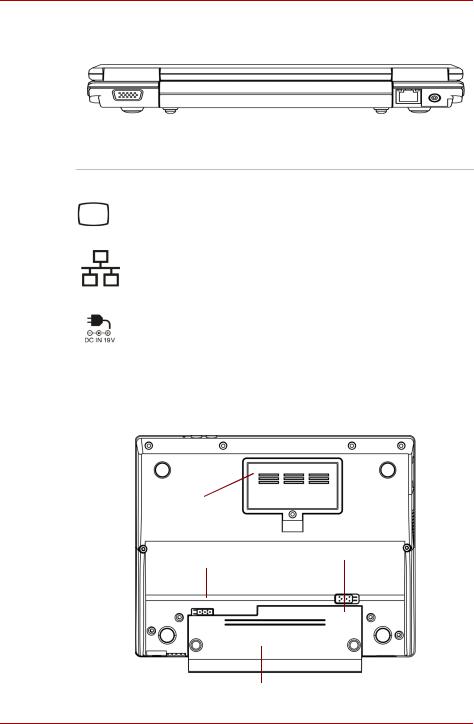
Rondleiding
Achterkant
De volgende afbeelding illustreert de achterkant van de computer.
|
|
|
|
|
|
|
|
|
|
Poort voor externe monitor |
LAN-poort |
DC IN 19 V |
||
|
|
De achterzijde van de computer |
|
|
Poort voor externe Op deze 15-pins poort kunt u een externe monitor
monitor |
aansluiten. |
|
|
LAN-poort |
Via deze poort kunt u de computer op een LAN |
|
aansluiten. De adapter ondersteunt Ethernet LAN |
|
(10Mbit/s, 10BASE-T) of Fast Ethernet LAN |
|
(100Mbit/s, 100BASE-TX). |
|
|
DC IN 19 V |
Hierop wordt de netadapter aangesloten. Gebruik |
|
alleen het model netadapter dat bij de computer is |
|
geleverd. Gebruik van de verkeerde adapter kan |
|
resulteren in beschadiging van de computer. |
Onderkant
De volgende afbeelding illustreert de onderkant van de computer. Zorg dat het beeldscherm gesloten is voordat u de computer ondersteboven zet.
Afdekplaatje geheugenmodule
Vergrendeling accu-
Accu-ontgrendelingsschuif eenheid
Accu-eenheid
De onderkant van de computer
Gebruikershandleiding |
2-4 |

|
|
Rondleiding |
|
|
|
|
|
|
|
Accu-eenheid |
De accu-eenheid voorziet de computer van stroom |
|
|
wanneer de netadapter niet is aangesloten. In de |
|
|
paragraaf Accu-eenheid in hoofdstuk 6, |
|
|
Stroomvoorziening en spaarstanden, wordt |
|
|
beschreven hoe u toegang krijgt tot de accu- |
|
|
eenheid. U kunt aanvullende accu-eenheden |
|
|
aanschaffen bij uw TOSHIBA-leverancier en zo de |
|
|
gebruiksduur van de computer verlengen. |
|
Ontgrendelingssch Duw deze schuif opzij om de accu-eenheid te |
|
|
uif accuhouder |
ontgrendelen. |
|
|
Deze schuif kan alleen worden verplaatst wanneer |
|
|
de computer ondersteboven ligt. |
|
Vergrendeling |
Zet de accuvergrendeling in de ontgrendelde stand |
|
accu-eenheid |
om de accu-ontgrendelingsschuif vrij te geven. |
|
|
|
|
Afdekplaatje |
Met dit plaatje wordt één geheugenmodulesleuf |
|
geheugenmodule |
beschermd. Eén module is vooraf geïnstalleerd. |
|
|
|
Gebruikershandleiding |
2-5 |

Rondleiding
Voorkant met geopend beeldscherm
De volgende afbeelding illustreert de voorkant van de computer met het beeldscherm geopend. U opent het beeldscherm door dit omhoog te kantelen en op een aangename kijkhoek te plaatsen.
Lampje van webcamera* Webcam* |
Antenne voor draadloos LAN |
(niet zichtbaar) |
Antenne voor draadloos
LAN (niet zichtbaar)
|
|
|
Beeldscherm |
|
|
|
|
|
|
Stereoluidspreker (rechts) |
|
|
|
|
Aan/uit-knop |
|
|
|
Touchpadbestu- |
|
|
|
ringsknoppen |
Stereoluidspreker |
|
|
|
(links) |
|
Bluetooth-antenne |
|
|
|
(niet weergegeven) * |
|
|
Touchpad |
Systeemlampjes |
|
*Afhankelijk van het gekochte model |
|
|
|
|
De voorkant met geopend beeldscherm |
||
|
|
|
|
Beeldscherm |
Het LCD-kleurenscherm geeft tekst en afbeeldingen |
||
|
met hoog contrast weer. Het LCD-scherm van de |
||
|
computer is een 8,9-inch WSVGA-scherm met 1024 |
||
|
horizontale x 600 verticale pixels. |
||
|
De computer heeft een TFT-scherm (Thin-Film |
||
|
Transistor). Raadpleeg Bijlage B, |
||
|
Beeldschermcontroller. |
||
Als de computer op voeding van de netadapter werkt, verandert het beeld op het scherm niet.
LCD*5
Raadpleeg de paragraaf Afwijzing van aansprakelijkheid in hoofdstuk 10 voor meer informatie over de LCD of klik op de *5 hierboven.
Graphics Processing Unit (GPU)*6
Raadpleeg de paragraaf Afwijzing van aansprakelijkheid in hoofdstuk 10 voor meer informatie over de GPU (Graphic Processor Unit) of klik op de *6 hierboven.
Gebruikershandleiding |
2-6 |

|
|
Rondleiding |
|
|
|
|
|
|
|
|
|
|
Stereoluidspreker |
Via de luidspreker kunt u het geluid horen dat door |
|
|
|
uw software wordt gegenereerd, en de |
|
|
|
geluidssignalen die door het systeem worden |
|
|
|
gegenereerd, bijvoorbeeld als de accu bijna leeg is. |
|
|
Touchpad |
Hiermee kunt u de aanwijzer verplaatsen en items |
|
|
|
op het scherm selecteren of activeren. Het |
|
|
|
touchpad kan worden geconfigureerd voor het |
|
|
|
uitvoeren van andere muisfuncties, zoals schuiven |
|
|
|
(scrollen) en dubbelklikken. |
|
|
Touchpadbesturing |
Deze knoppen werken op dezelfde manier als de |
|
|
sknoppen |
linkeren rechterknop van een externe muis. |
|
|
Systeemlampjes |
Aan de hand van zeven lampjes kunt u zien wat de |
|
|
|
status is van de hoofdbatterij, de voeding, de vaste |
|
|
|
schijf, het draadloze LAN/ Bluethooth, Draadloos |
|
|
|
WAN, de Num Lock-toets en de Caps Lock-toets. |
|
|
|
Zie de paragraaf over de systeemlampjes voor meer |
|
|
|
informatie. |
|
|
Aan/uit-knop |
Druk op de aan/uit-knop om de computer in en uit te |
|
|
|
schakelen. Het lampje van de aan/uit-knop geeft de |
|
|
|
status aan. |
|
|
|
|
|
|
Webcam |
Foto's of videobeelden opnemen/verzenden met |
|
|
|
deze geïntegreerde webcam. (Aanwezig op |
|
|
|
sommige modellen.) |
|
|
Webcamlampje |
Het webcamlampje brandt blauw wanneer de |
|
|
|
webcamsoftware wordt gebruikt. (Aanwezig op |
|
|
|
sommige modellen.) |
|
|
Bluetooth-antenne |
Sommige computers in deze serie zijn uitgerust met |
|
|
|
een Bluetooth-antenne. (Aanwezig op sommige |
|
|
|
modellen.) |
|
|
Antenne voor |
De computers uit deze serie zijn uitgerust met een |
|
|
draadloos LAN |
antenne voor draadloos LAN. |
|
Ga voorzichtig om met de computer om krassen of beschadiging van het oppervlak te voorkomen.
Gebruikershandleiding |
2-7 |
